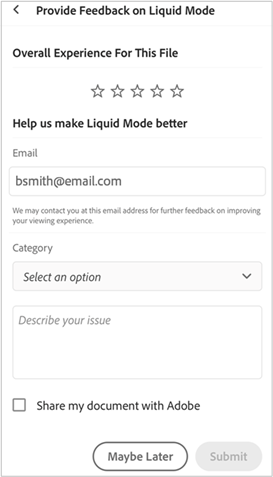Visualizzare i PDF
Consulta anche
Controlla l’interfaccia. Se la schermata di seguito corrisponde all’interfaccia dell’app, stai utilizzando la versione classica. Scopri come visualizzare i PDF utilizzando l’esperienza classica. Altrimenti, continua a leggere. 
Trovare un argomento nel PDF
Per individuare un argomento o un termine specifico nel PDF:
Nella barra in alto, tocca

Nel campo di ricerca, digita il termine da cercare, quindi seleziona ricerca dal tastierino.
Il testo da cercare viene evidenziato e visualizzato sullo schermo. Per visualizzare tutte le occorrenze del termine da cercare, puoi utilizzare le frecce < e > frecce nella barra in alto.
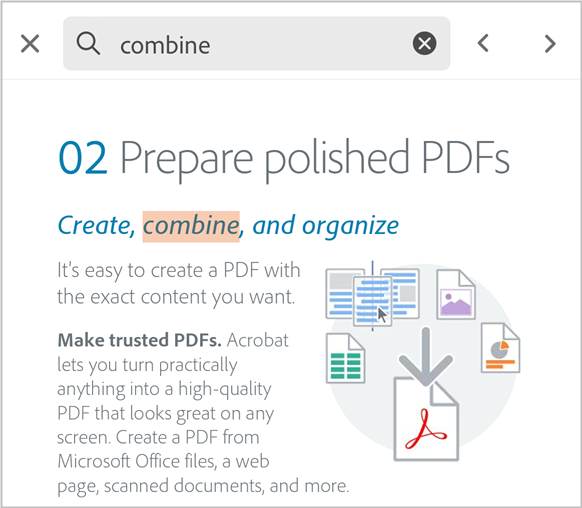
Visualizzare il sommario
Per visualizzare il sommario:
Tocca il PDF per mostrare i menu.
Tocca
 > Sommario.
> Sommario.Passa da un sommario all’altro e tocca l’argomento desiderato per aprire la pagina specificata.
Ottenere una visualizzazione a schermo intero dei PDF
Quando tocchi il PDF, le barre degli strumenti vengono nascoste e il documento viene visualizzato a schermo intero. Per uscire dalla visualizzazione a schermo intero e accedere alle barre degli strumenti, tocca di nuovo il PDF.
Per attivare o disattivare la visualizzazione a schermo intero, assicurati di non toccare alcun elemento interattivo, ad esempio commenti, campi modulo, pulsanti o simili.
Ottenere una visualizzazione continua o a pagina singola
Puoi visualizzare il PDF nelle seguenti modalità: Continua, Pagina singola o Modalità di lettura. Puoi anche attivare la modalità Notte.
Per visualizzare il PDF nelle diverse modalità:
Nel menu in alto del PDF, tocca Impostazioni di visualizzazione.
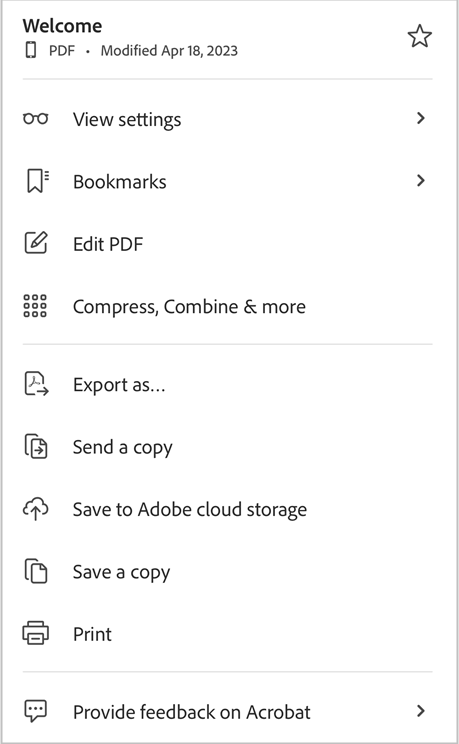
Nel menu Impostazioni di visualizzazione, seleziona una delle seguenti modalità di visualizzazione:
Continua: consente di scorrere in modo continuo le pagine del PDF.
Pagina singola: consente di visualizzare il documento pagina per pagina. Per cambiare pagina, scorri verso sinistra o verso destra oppure tocca il bordo destro o sinistro del documento.
Modalità di lettura: visualizza le pagine in modalità continua con testo ingrandito per agevolarne la lettura. La funzione Modalità di lettura non è supportata da tutti i PDF. Per migliorare la leggibilità, consigliamo di visualizzare i PDF in modalità Liquid Mode.
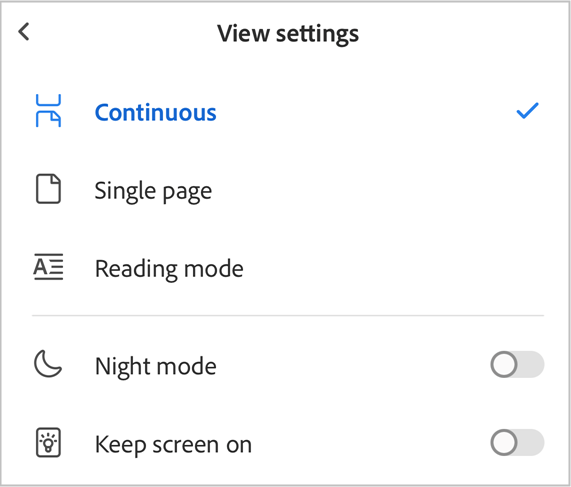
Per visualizzare il PDF in modalità notte, tocca Modalità notte.
In modalità notte il testo viene visualizzato con un colore chiaro su sfondo scuro. Per tornare alla vista predefinita, tocca Impostazioni di visualizzazione, quindi tocca Modalità notte.
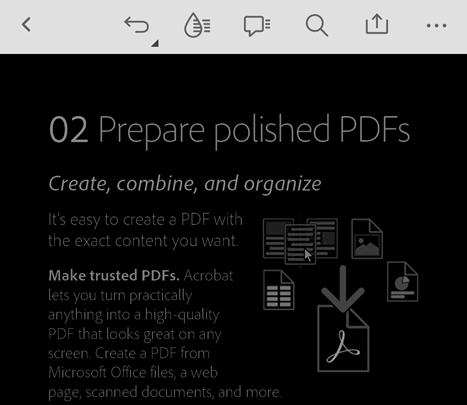
Aggiungere una pagina ai segnalibri
Per accedere rapidamente alle pagine di un PDF, è possibile creare segnalibri.
Per accedere alle pagine con segnalibro:
Tocca
 > Segnalibri.
> Segnalibri.Nella finestra di dialogo, seleziona un segnalibro per la pagina a cui desideri accedere.
Verrai indirizzato alla pagina selezionata.
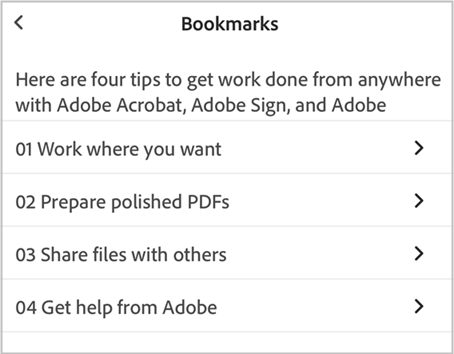
Migliorare la leggibilità con la modalità Liquid Mode
Per rendere il PDF facilmente leggibile e scorrevole, tocca ![]() dal menu in alto.
dal menu in alto.
Il file viene visualizzato in modalità Liquid Mode, con un layout ottimizzato che ne agevola la lettura su un telefono o un tablet.
Consulta anche
Puoi migliorare ulteriormente la leggibilità in modalità Liquid Mode regolando la dimensione del testo, la spaziatura dei caratteri e l’interlinea. Per eseguire questa operazione:
In modalità Liquid Mode, tocca
 > Aa per passare alle impostazioni del testo.
> Aa per passare alle impostazioni del testo.
Nella finestra di dialogo delle impostazioni, regola le impostazioni del testo in base alle tue esigenze.

Al termine, tocca il documento per applicare le nuove impostazioni.
Per annullare le impostazioni, tocca Ripristina tutto.
Per uscire dalla modalità Liquid Mode, tocca nuovamente
 .
.
Ti piace Liquid Mode? O riscontri un problema? Inviaci un tuo feedback da qui:
In modalità Liquid Mode, tocca
 > Invia feedback su Liquid Mode.
> Invia feedback su Liquid Mode.Nella pagina visualizzata, tocca una stella per indicare la tua valutazione. Le stelle selezionate corrispondono alla tua valutazione.
Se necessario, tocca il menu a discesa Categoria e seleziona la categoria in cui rientra il problema.
Nella casella di testo sottostante, immetti il tuo commento.
Per condividere il file con Adobe, tocca la casella di controllo Condividi il mio documento con Adobe.
Tocca Invia.